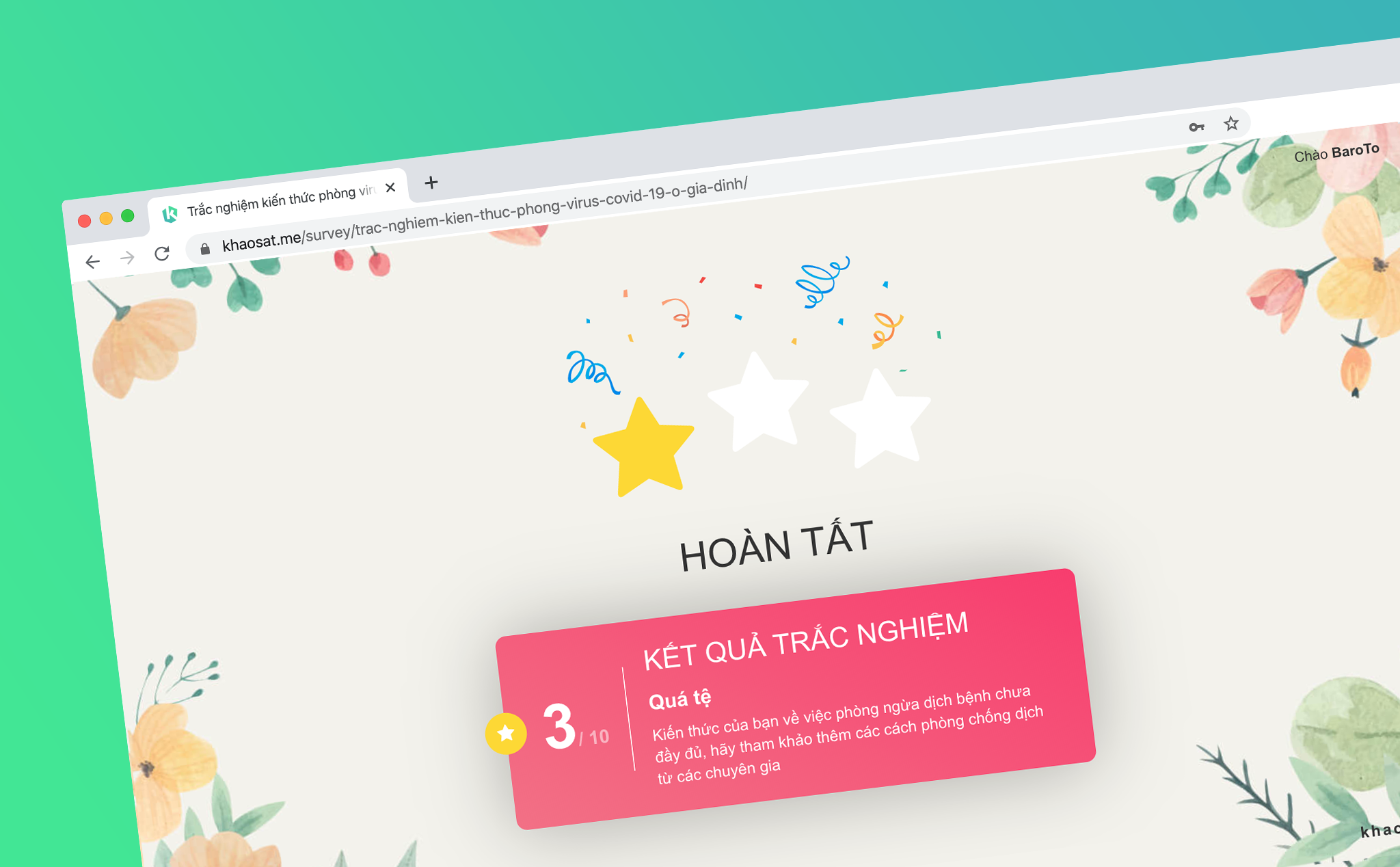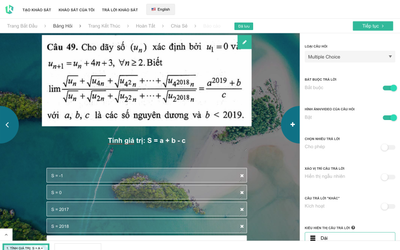Những tuần gần đây mình thấy các thầy cô giáo đã áp dụng các hình thức dạy và học trực tuyến như sử dụng Zoom, Skype, Hangout ... để tạo các lớp học online, làm các video đăng lên Youtube để các em có thể xem và học tại nhà hay thậm chí là Livestream do tình hình đại dịch COVID-19 diễn biến phức tạp có thể kéo dài hơn gây gián đoạn đến việc học của các em học sinh.
Để hỗ trợ thêm cho thầy cô tăng hiệu quả việc dạy và học online, mình viết bài này để giới thiệu và hướng dẫn thầy cô tạo trắc nghiệm online trên khaosat.me - một ứng dụng quen thuộc trên Tinh tế. Mình thấy đây là công cụ miễn phí và sẽ giúp ích rất nhiều cho các thầy cô để tạo các bài trắc nghiệm trực tuyến ôn tập hay bài kiểm tra, với công cụ này thì học sinh làm bài sẽ biết ngay điểm số và thầy cô sẽ đỡ nhọc hơn, không phải ngồi cả buổi để chấm điểm bài làm của từng học sinh nữa.
Để hỗ trợ thêm cho thầy cô tăng hiệu quả việc dạy và học online, mình viết bài này để giới thiệu và hướng dẫn thầy cô tạo trắc nghiệm online trên khaosat.me - một ứng dụng quen thuộc trên Tinh tế. Mình thấy đây là công cụ miễn phí và sẽ giúp ích rất nhiều cho các thầy cô để tạo các bài trắc nghiệm trực tuyến ôn tập hay bài kiểm tra, với công cụ này thì học sinh làm bài sẽ biết ngay điểm số và thầy cô sẽ đỡ nhọc hơn, không phải ngồi cả buổi để chấm điểm bài làm của từng học sinh nữa.
Bên dưới là bài trắc nghiệm mẫu để thầy cô trải nghiệm công cụ này trước!
Hướng dẫn sử dụng tính năng tạo trắc nghiệm online và tính điểm tự động
Bước 1: Tùy chỉnh hình nền, giao diện cho bài kiểm tra
Đầu tiên, nhấp chọn TẠO KHẢO SÁT rồi đặt TIÊU ĐỀ cho bài kiểm tra. Giao diện setup gồm 2 phần chính: Phần bên trái là bản demo khi thiết lập (demo như thế nào thì sau khi chạy khảo sát sẽ ra như thế ấy), phần bên phải là phần cài đặt các tính năng!Lưu ý: Nếu giáo viên có dặn dò hay nhắc nhở gì thì thêm mô tả để học sinh làm đúng theo yêu cầu.
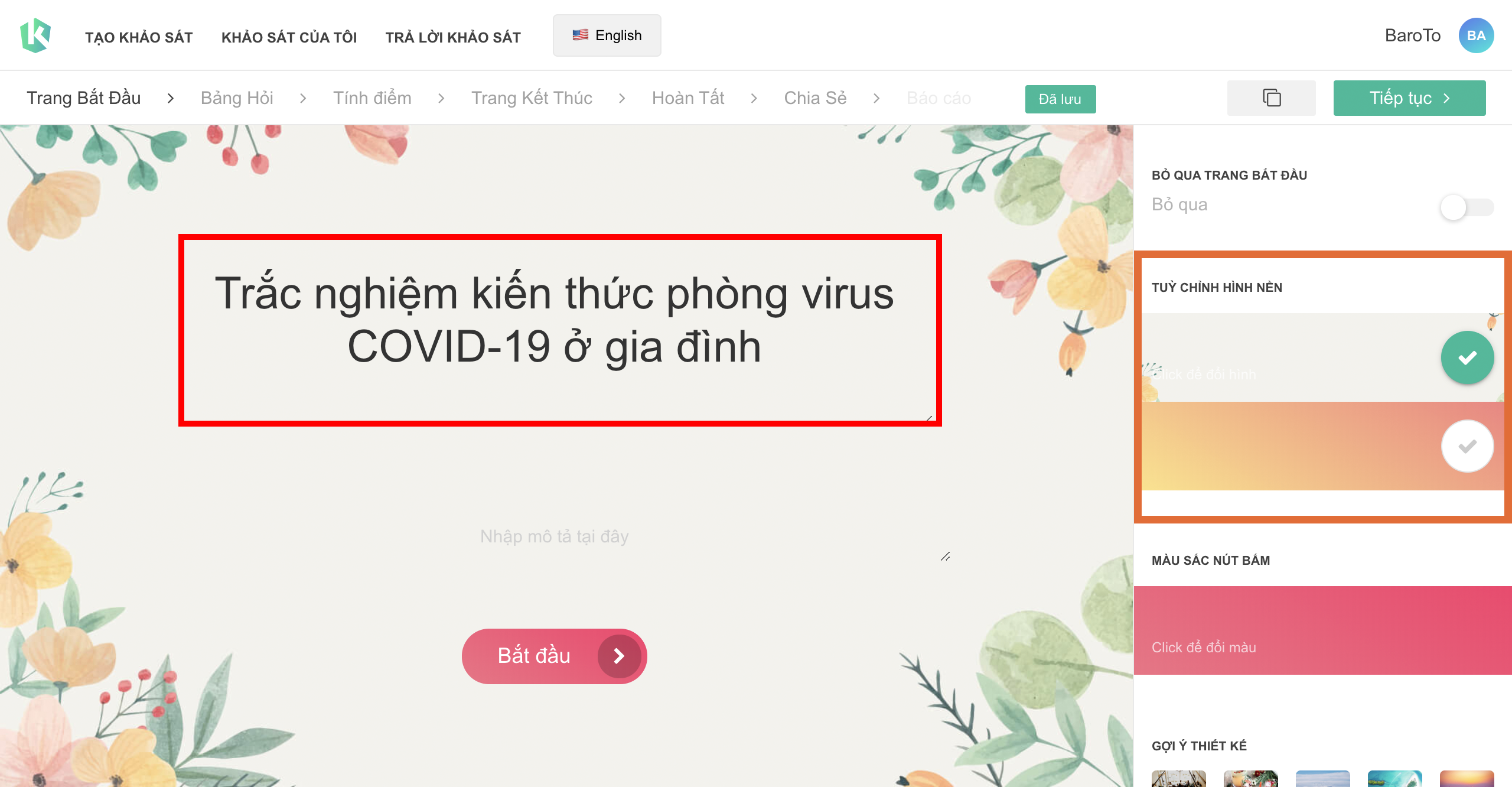
Tại TRANG BẮT ĐẦU chúng ta có thể chỉnh hình nền đẹp hơn và phù hợp với nội dung bài kiểm tra. Để chỉnh hình nền, vào TÙY CHỈNH HÌNH NỀN, tại đây click chọn nhập đường dẫn hình ảnh hoặc Tải ảnh mới để tải ảnh từ máy tính lên. Sau đó, tùy chỉnh độ sáng hình nền sao cho phù hợp.
Lưu ý: Hình ảnh nên có kích thước 1366 × 768 và dung lượng ~200KB để trang tải nhanh hơn giúp học sinh vào bài trắc nghiệm không phải đợi lâu.
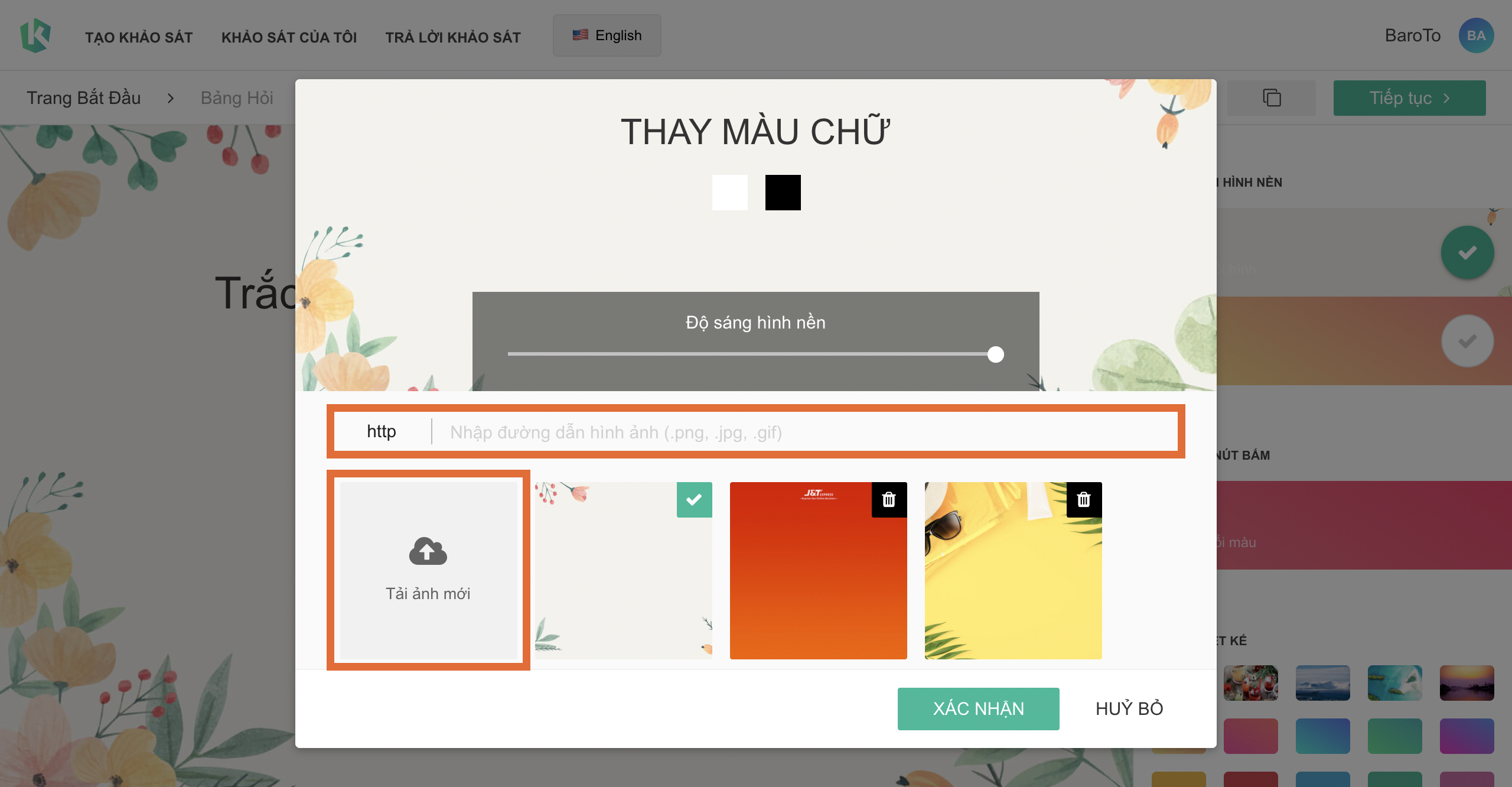
Bước 2: Tạo bảng câu hỏi cho bài kiểm tra trắc nghiệm trực tuyến
Vì là dạng câu hỏi trắc nghiệm nên chúng ta chọn loại câu hỏi MULTIPLE CHOICE.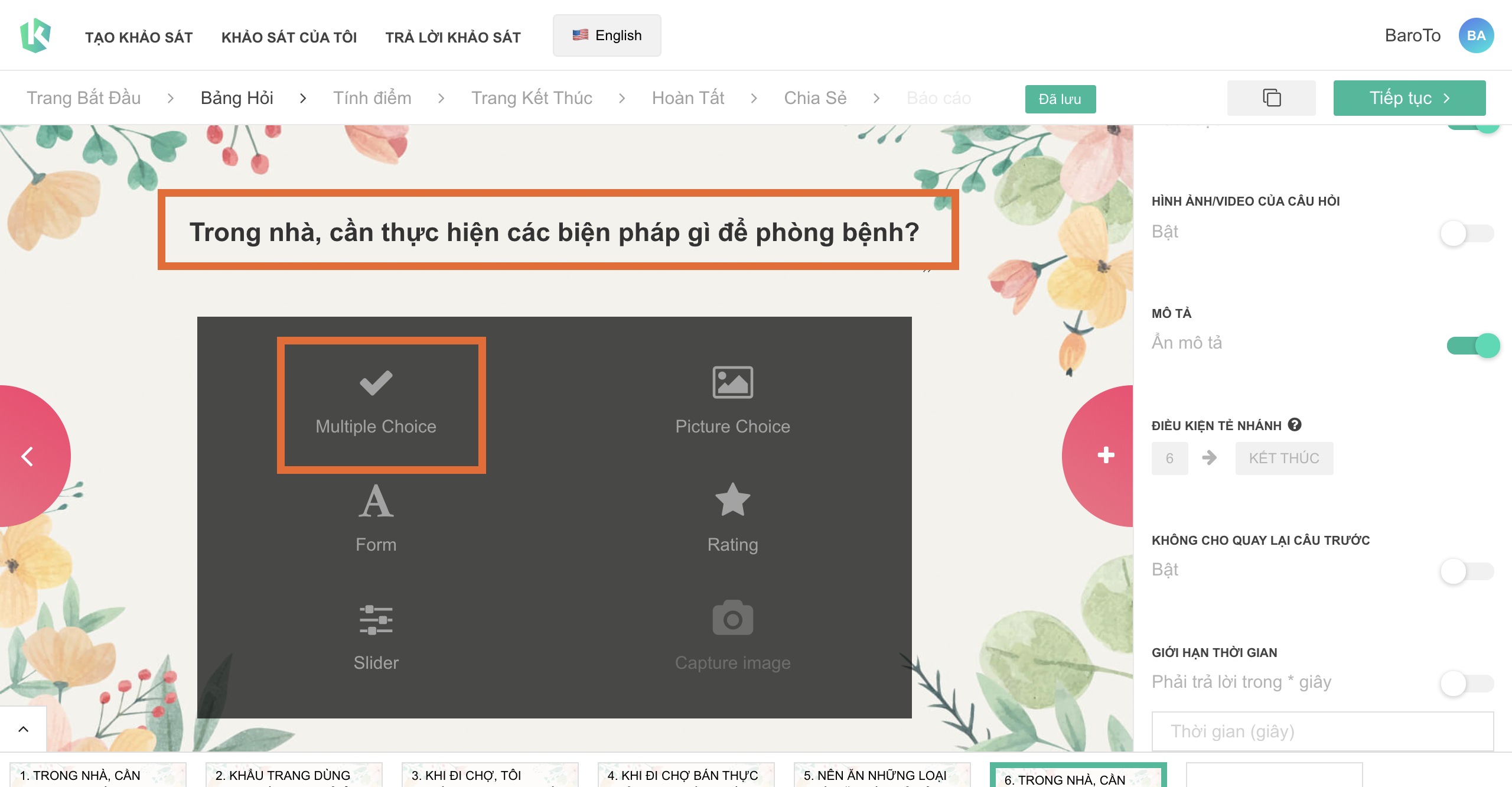
Quảng cáo
Đối với bài kiểm tra trắc nghiệm online, cần thiết lập các tính năng như:
- BẮT BUỘC TRẢ LỜI: Tính năng này để đảm bào học sinh không bỏ sót câu hỏi nào.
- HÌNH ẢNH / VIDEO CỦA CÂU HỎI: Tính năng này hỗ trợ các dạng câu hỏi cần hình ảnh minh họa như hình học, các công thức toán học,... giáo viên có thể chụp hình và upload lên đây (kích thước tối thiểu chiều rộng là 800 pixel nha!). Ngoài ra, tính năng này còn cho phép lấy video từ Youtube về. Ví dụ như các bài kiểm tra Tiếng Anh cần video để nghe thì có thể nhập đường dẫn của video bài nghe trên Youtube vào.
- CHỌN NHIỀU CÂU TRẢ LỜI được dùng khi trong câu hỏi có nhiều đáp án đúng. Hoặc khi bật tính năng này thì học sinh phải nhấn nút Tiếp tục để xác nhận lựa chọn của mình, tránh việc chọn nhầm do hệ thống sẽ tự động nhảy qua câu khác nếu không bật tính năng này.
- XÁO VỊ TRÍ CÂU TRẢ LỜI nhằm tạo tính trung thực cho bài làm, tránh copy bài nhau.
- KHÔNG CHO QUAY LẠI CÂU TRƯỚC nếu không muốn học sinh thay đổi đáp án ở câu trước khi câu tiếp theo có tiết lộ thông tin gì đó liên quan đến câu trước.
- GIỚI HẠN THỜI GIAN nhằm mục đích cố định thời gian làm bài cho mỗi câu hỏi.
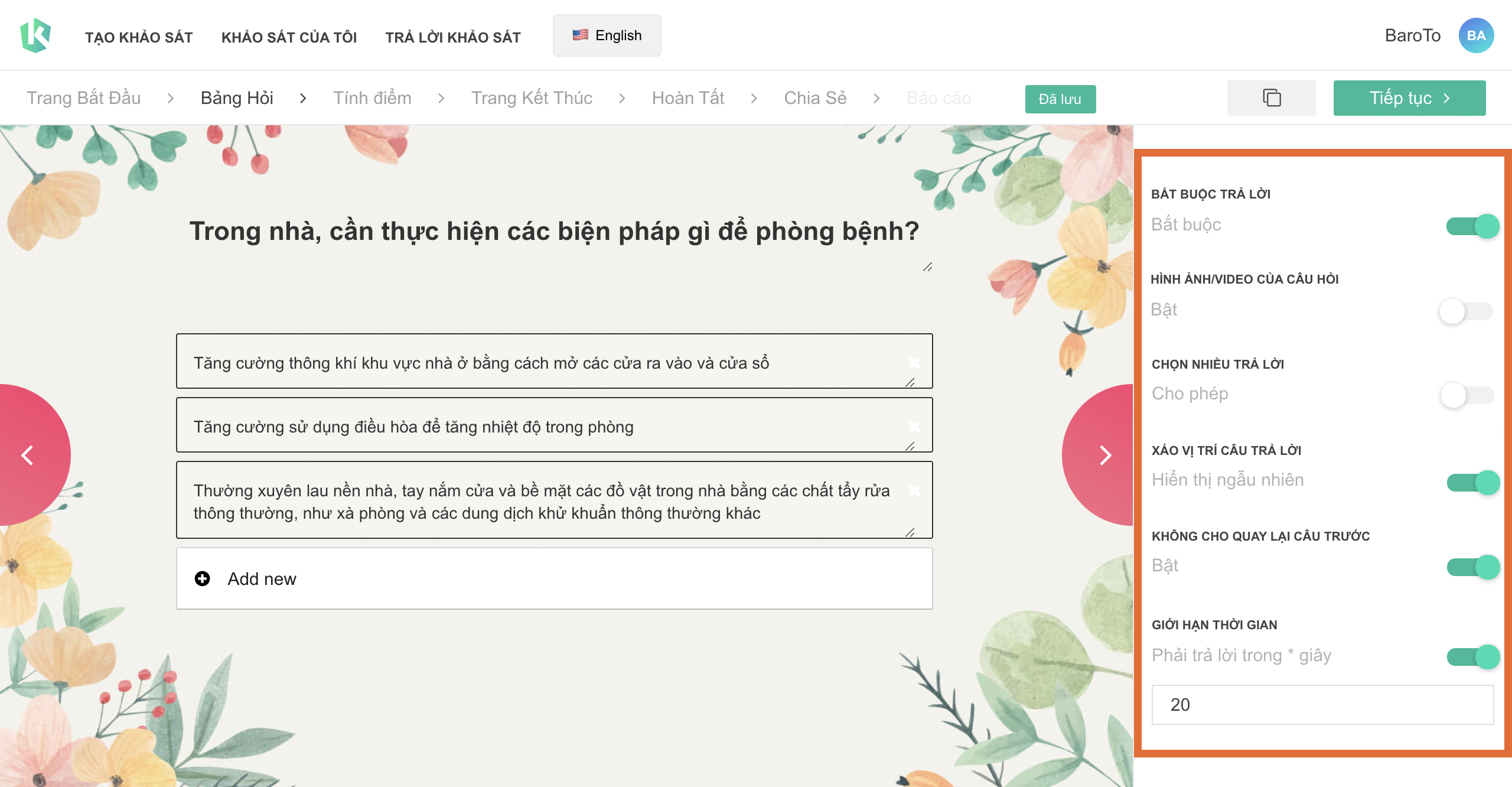
Khi bật tính năng GIỚI HẠN THỜI GIAN thì trong lúc làm bài sẽ hiện ra như bên dưới. Khi hết thời gian, hệ thống sẽ tự động nhảy qua câu tiếp theo bất kể học sinh đã chọn đáp án hay chưa và không thể quay lại câu trước.
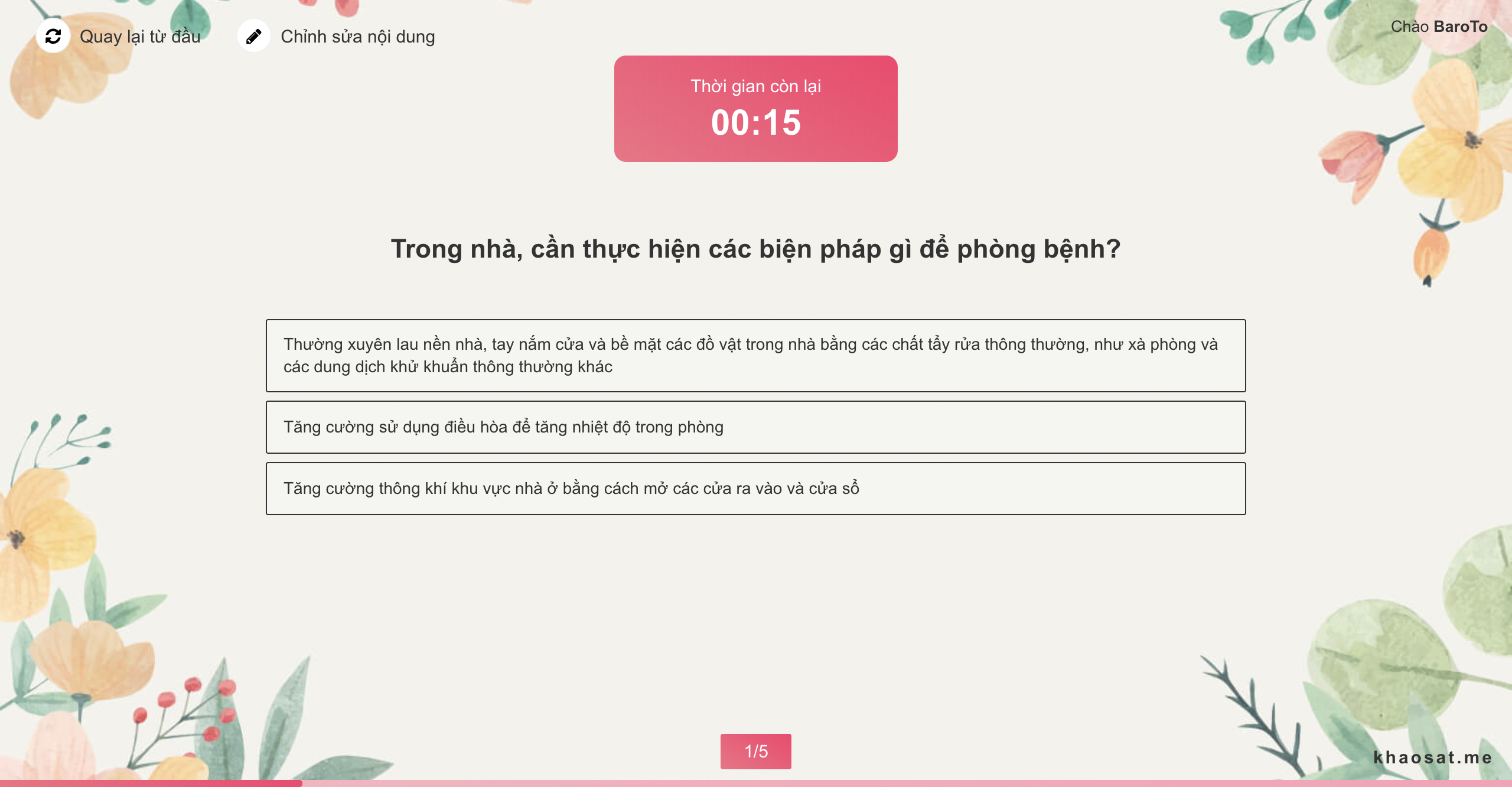
Bước 3: Bật chế độ tính điểm để xếp loại học sinh sau khi hoàn tất bài kiểm tra online
Sau khi tạo xong bảng hỏi, chúng ta chuyển sang TRANG KẾT THÚC click chọn QUIZ-TÍNH ĐIỂM CÂU TRẢ LỜI, lúc này sẽ thấy trang TÍNH ĐIỂM xuất hiện.Quảng cáo
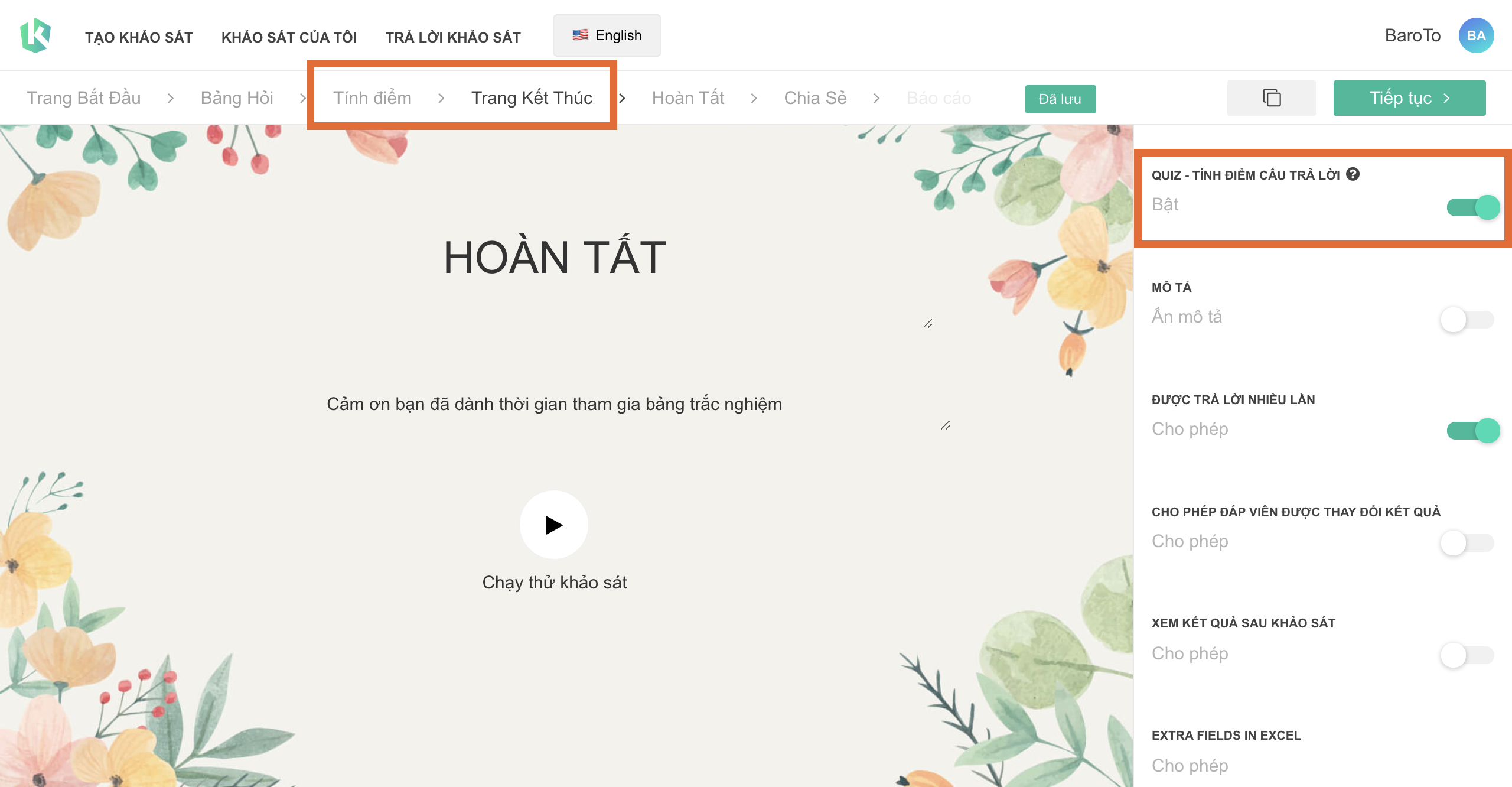
Tại đây, chúng ta cần thiết lập BỘ KẾT QUẢ để tính điểm các câu hỏi trong bài kiểm tra bằng cách nhấn vào (+).
Đầu tiên, cần đặt TÊN BỘ KẾT QUẢ, ở đây mình đặt là Kết quả kiểm tra
Tiếp theo, thiết lập KHUNG ĐIỂM để xếp loại học sinh.
Ví dụ: Như bài kiểm tra này có 10 đáp án đúng, mỗi đáp án đúng sẽ được 1 điểm, nên mình thiết lập như sau:
- Quá tệ: điểm từ 0-5 (chọn đúng từ 5 đáp án trở xuống)
- Rất tốt: điểm từ 6-10 (chọn đúng trên 5 đáp án)
Lưu ý: Tùy theo hình thức và số câu hỏi của bài kiểm tra mà khung điểm cũng như cách tình điểm sẽ không cố định mà phụ thuộc vào giáo viên hay người ra đề.
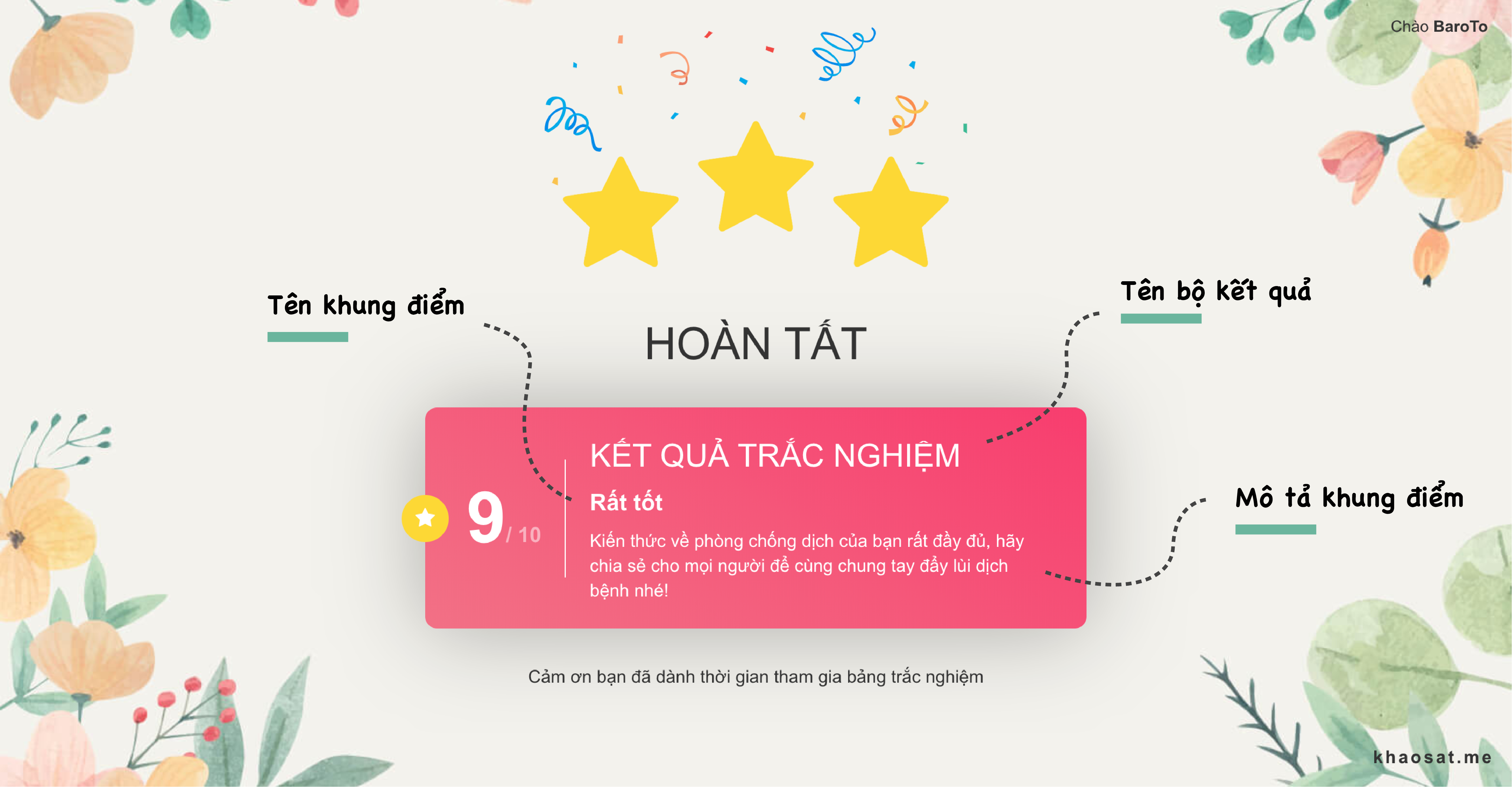
Cuối cùng, thiết lập phần CHO ĐIỂM CÁC CÂU TRẢ LỜI
Ở mỗi câu hỏi sẽ có đáp án đúng, giáo viên chỉ cần cho điểm câu đúng, các câu sai để trống hệ thống sẽ tự động tính là 0 điểm cho câu đó.
Ví dụ: Câu hỏi 1: Trong nhà cần thực hiện các biện pháp gì để phòng bệnh?
- Tăng cường thông khí khu vực nhà ở bằng cách mở các cửa ra vào và cửa sổ
- Tăng cường sử dụng điều hòa để tăng nhiệt độ trong phòng
- Thường xuyên lau nền nhà, tay nắm cửa và bề mặt các đồ vật trong nhà bằng các chất tẩy rửa thông thường, như xà phòng và các dung dịch khử khuẩn thông thường khác
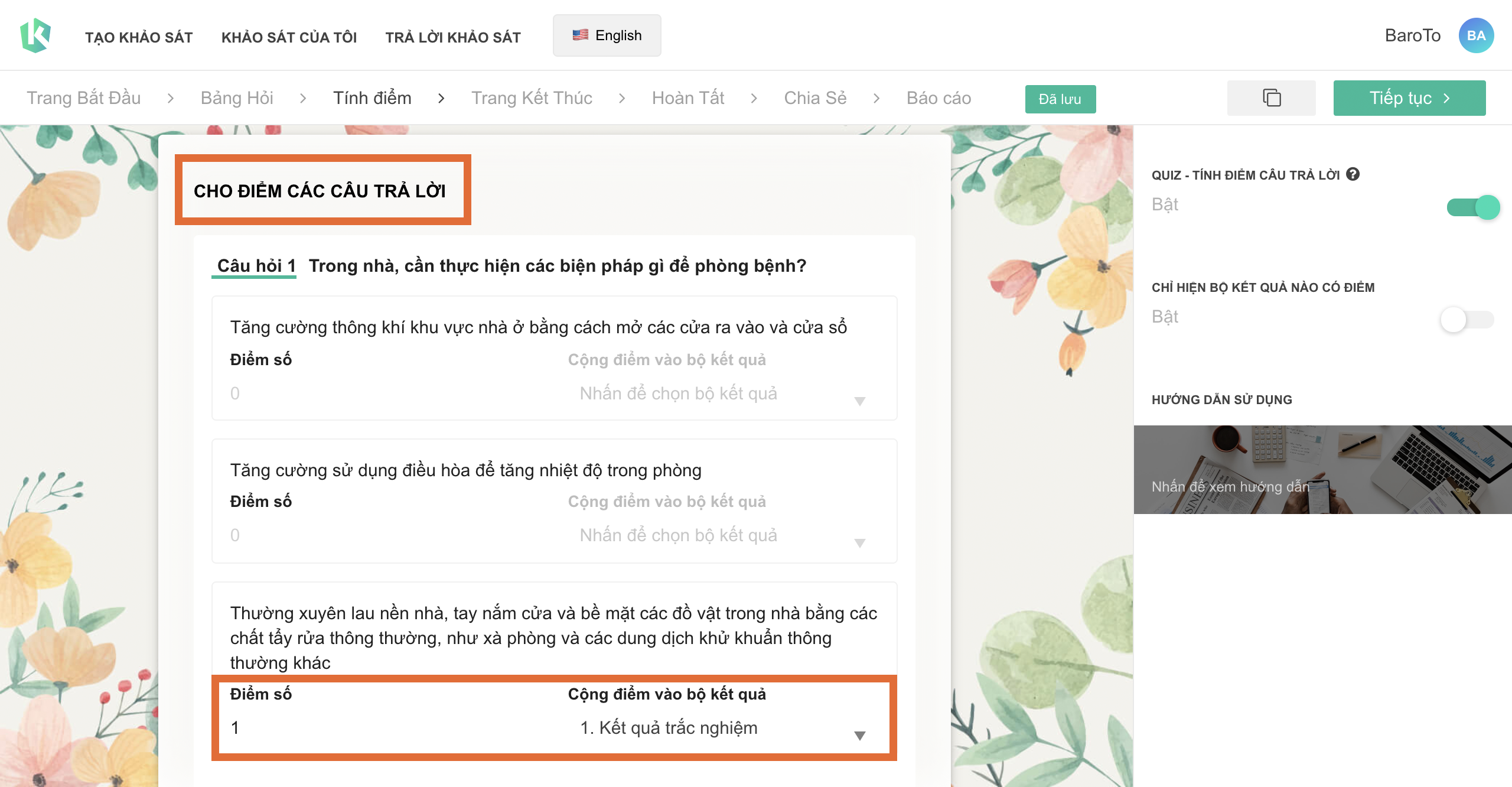
Bước 4: Hỏi họ tên của người làm bài
Ở bước này giáo viên sẽ lấy thông tin của học sinh để biết bài làm đó của ai. Tại mục TRANG KẾT THÚC, chúng ta sẽ bật tính năng HỎI THÔNG TIN CÁ NHÂN SAU KHẢO SÁT. Tiếp theo đó hãy tùy chỉnh bật tắt các thông tin theo nhu cầu của mình như bắt buộc hỏi họ tên hay có cần lấy email hoặc số điện thoại của học sinh hay không.Lưu ý: Nếu cần nhiều loại thông tin khác ngoài họ tên, email và số điện thoại, giáo viên có thể tạo thêm các câu hỏi dạng Form để lấy thông tin trong phần BẢNG HỎI thay vì bật tính năng này.
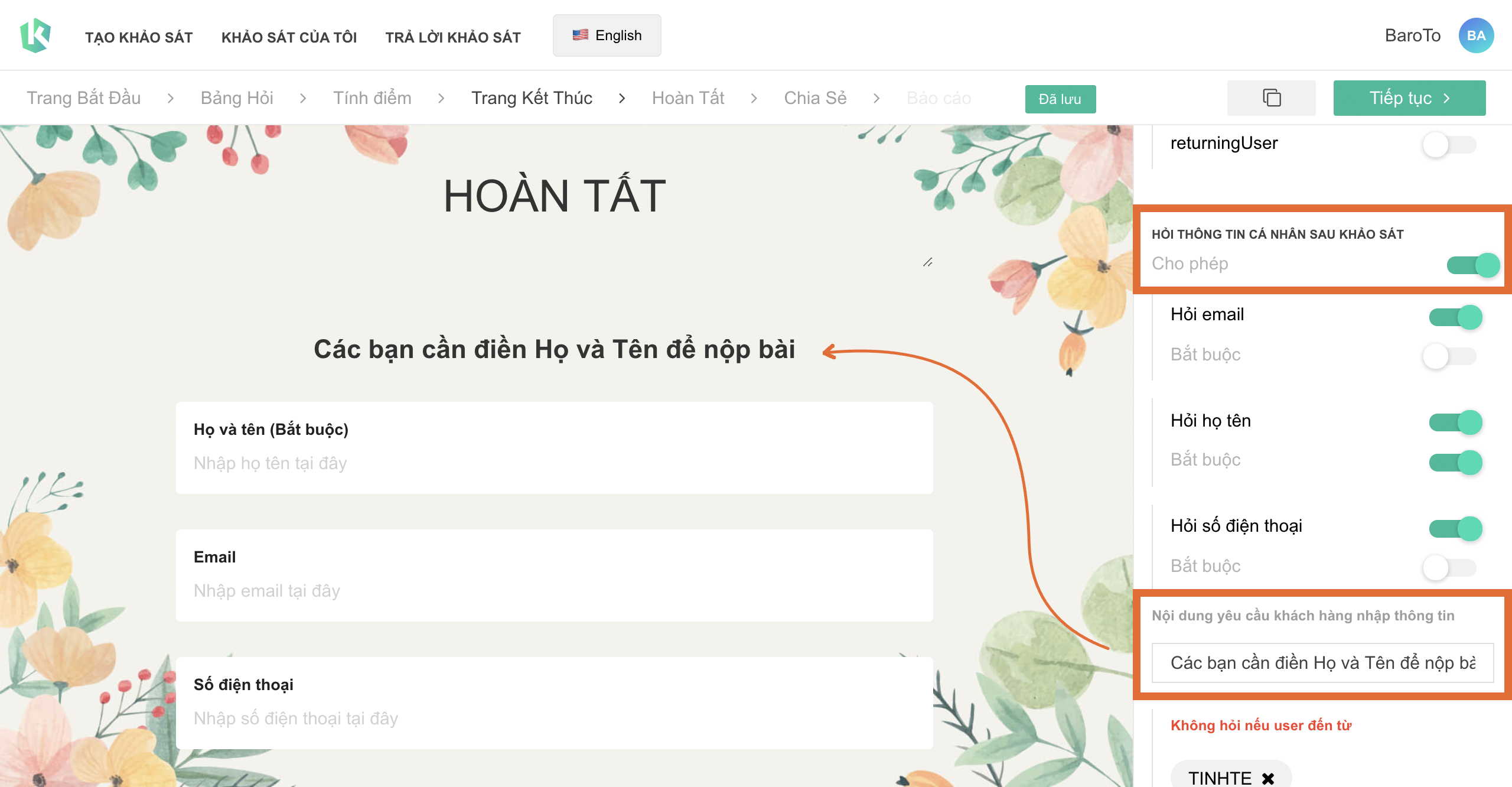
Bước 5: Chạy thử và kích hoạt bài kiểm tra trắc nghiệm online
Sau khi thiết lập xong các câu hỏi và tính năng cho bài trắc nghiệm online thì giáo viên quay lại TRANG KẾT THÚC, click chọn CHẠY THỬ KHẢO SÁT để làm thử bài kiểm tra vừa thiết lập.Nếu chưa ổn thì chỉnh sửa tiếp còn nếu ổn rồi thì qua TRANG HOÀN TẤT để kích hoạt bằng cách click vào BẮT ĐẦU KHẢO SÁT. Tận hưởng thành quả nào!
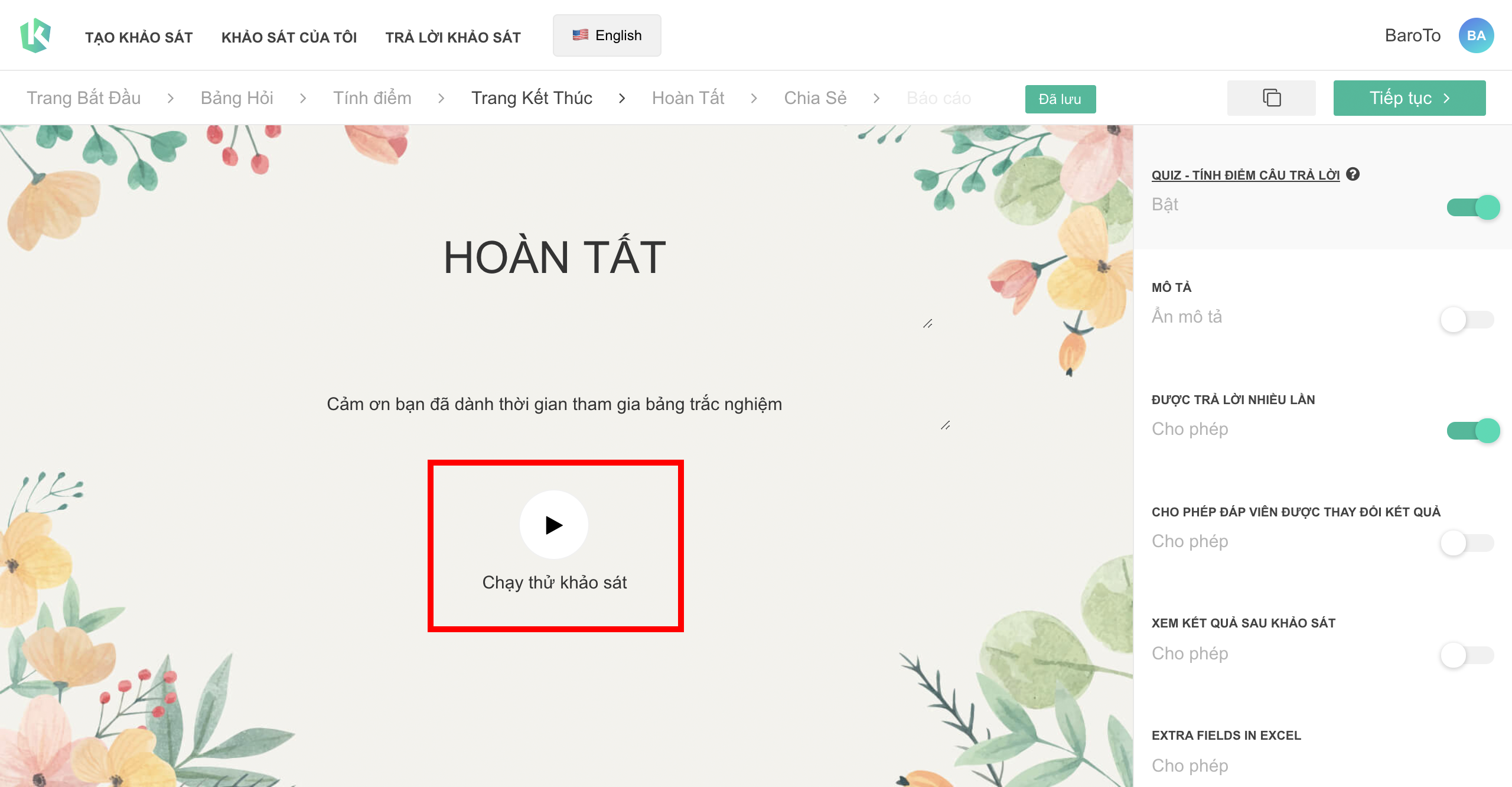
Bước 6: Copy liên kết và chia sẻ cho học sinh
Tại mục CHIA SẺ, giáo viên click vào Sao chép liên kết và gửi đường link cho học sinh. Học sinh sẽ vào trực tiếp liên kết này để làm bài kiểm tra.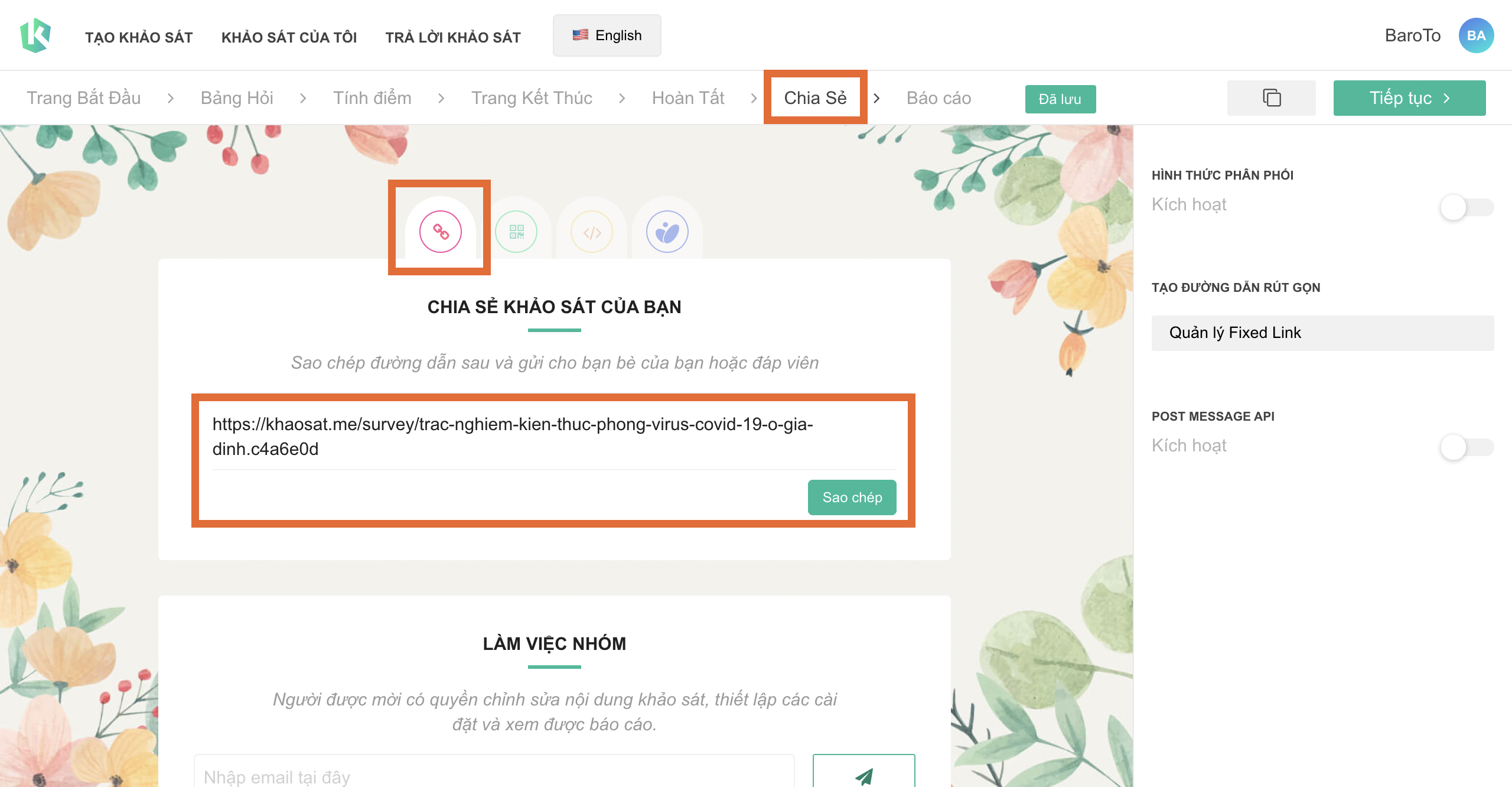
Ngoài ra nếu giáo viên muốn cho học sinh của mình làm bài kiểm tra ngay trên lớp băng điện thoại thông minh, tablet… thì hãy in mã QR Code, sau đó đưa cho học sinh quét mã và làm bài. Như vậy sẽ tiện lợi và tiết kiệm thời gian hơn.
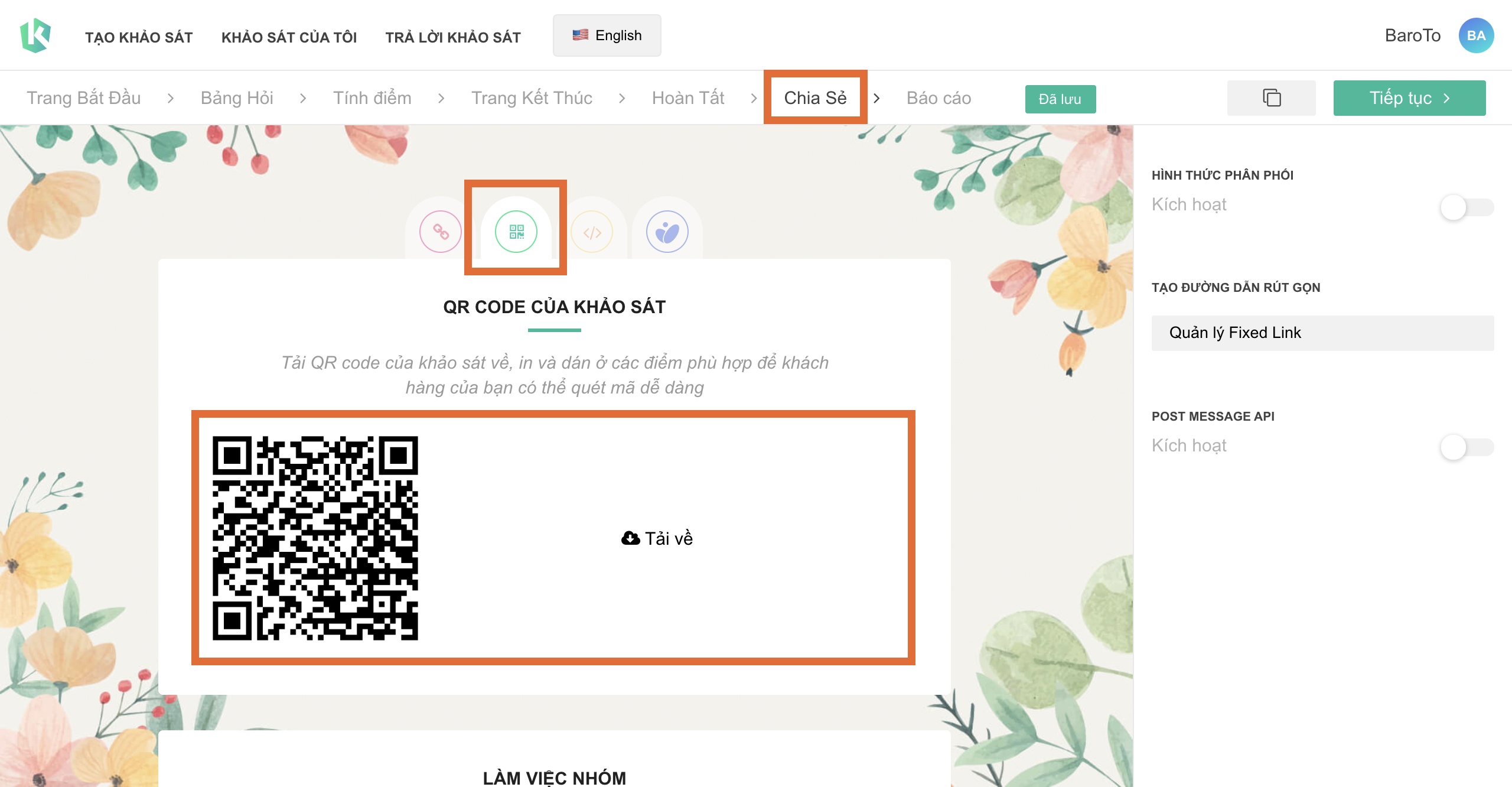
Bước 7: Xem kết quả bài trắc nghiệm trực tuyến
Khi hoàn thành bài trắc nghiệm trực tuyến, học sinh sẽ nhận được điểm và khung điểm tương ứng với kết quả làm bài của mình.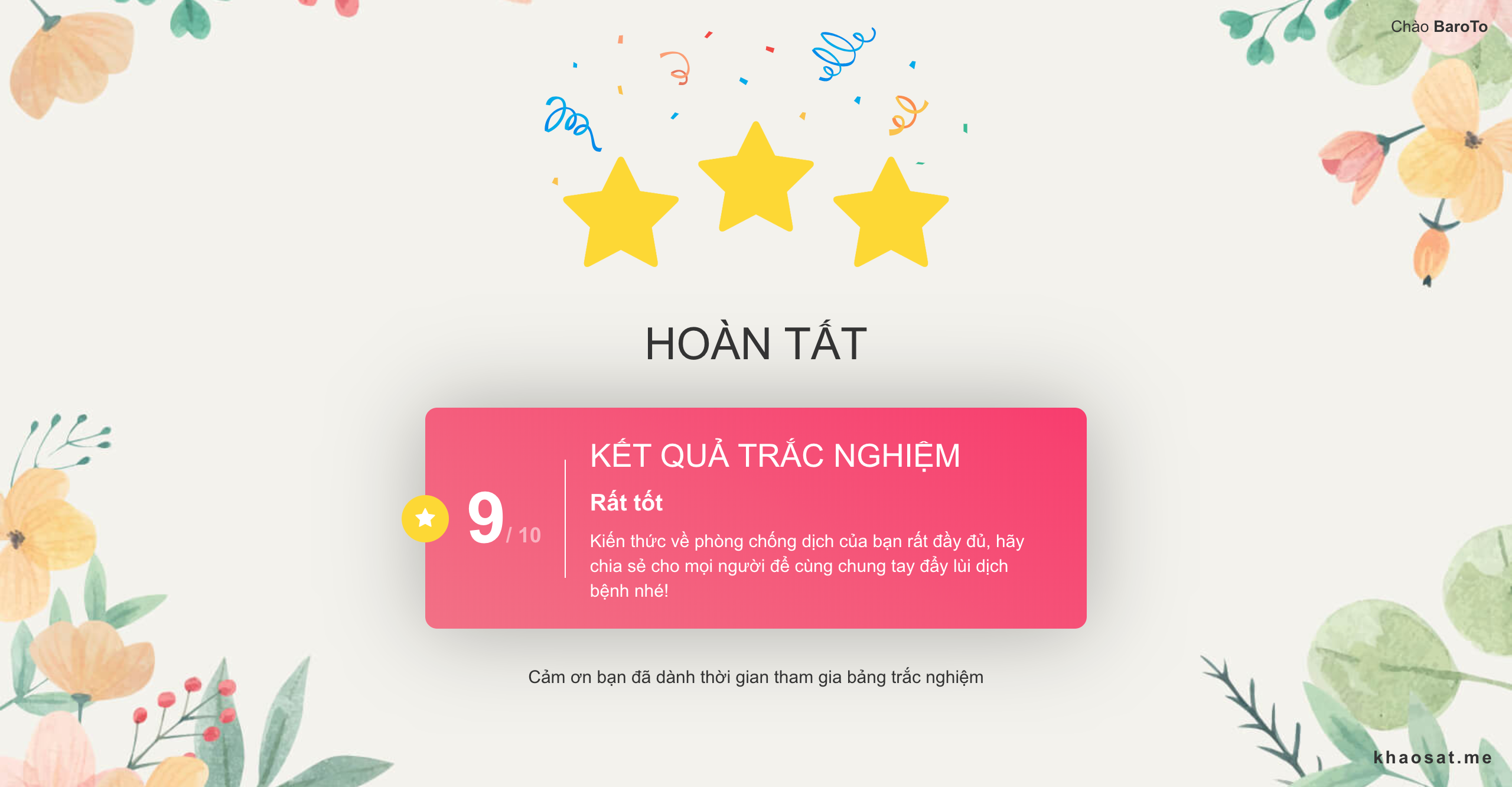
Sau khi cho học sinh làm bài kiểm tra xong, giáo viên có thể truy cập trang BÁO CÁO để xem thống kê hoặc tải file Excel về. Trong file Excel, hệ thống sẽ có sẵn cột điểm, giáo viên sẽ tiết kiệm được rất nhiều thời gian ngồi chấm bài.
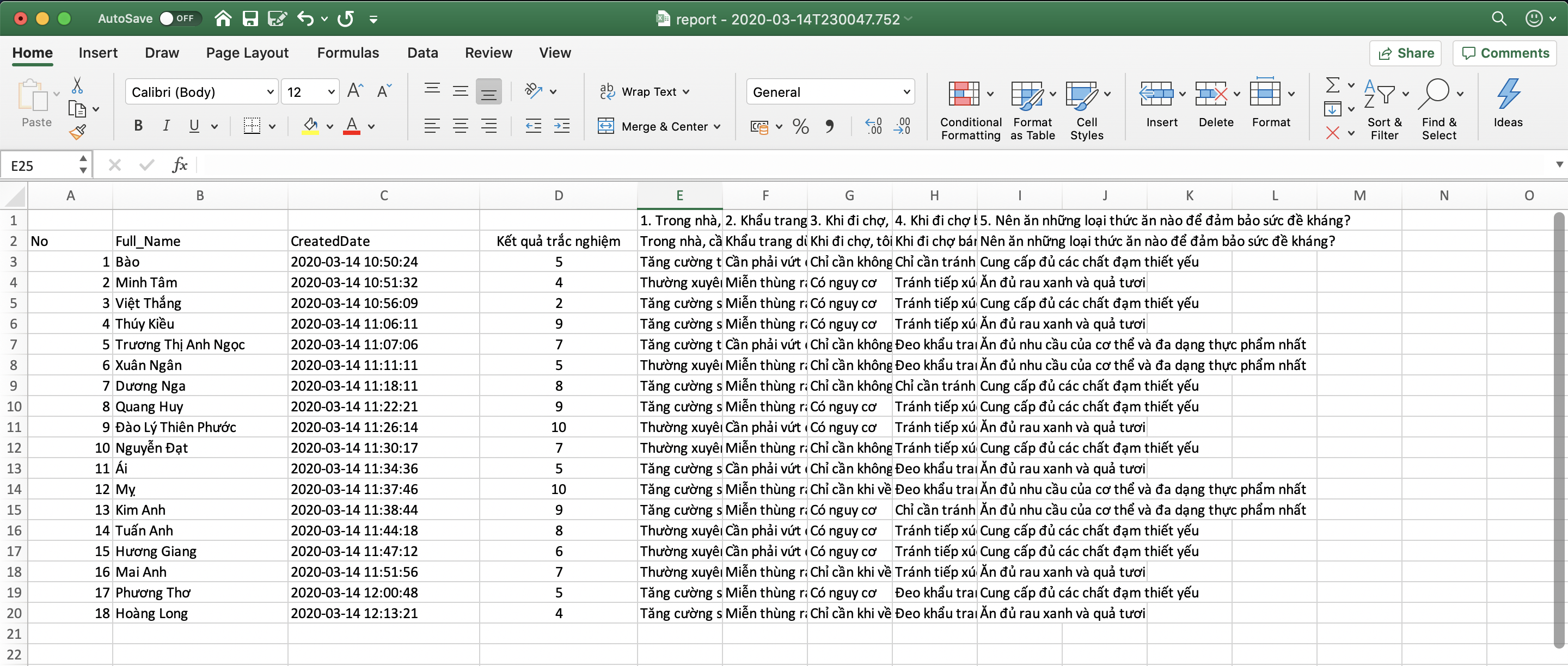
Qua bài chia sẻ này, mình mong rằng công cụ tạo bài trắc nghiệm trực tuyến này sẽ giúp các thầy cô, trường học, các cơ sở đào tạo có thể tăng hiệu quả việc dạy và học online. Các thầy cô có thể vào trực tiếp tại đây để tạo trắc nghiệm online.
Nhờ anh em chia sẻ bài này đến các thầy cô, các cơ sở đào tạo để thầy cô biết đến, ứng dụng và cải tiến công việc giảng dạy của mình nhé!